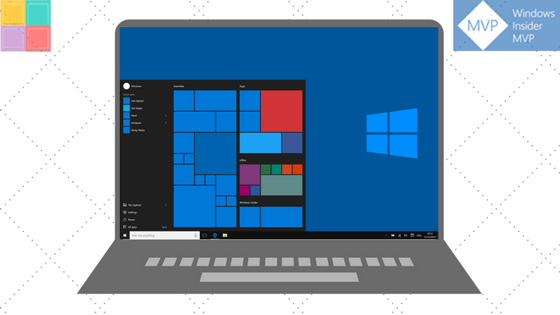Aprire un prompt dei comandi in una determinata posizione di sistema è sicuramente una cosa utile, in particolare se si utilizza spesso usare script o simili.
Vediamo come aggiungere al context menù la voce “Apri il prompt dei comandi qui“.
Modifichiamo il registro
Avviso L’errata modifica del Registro di sistema tramite l’editor o un altro metodo può causare seri problemi, che potrebbero richiedere la reinstallazione del sistema operativo. Microsoft non è in grado di garantire la soluzione di problemi derivanti dall’errato utilizzo dell’editor del Registro di sistema. La modifica del Registro di sistema è a rischio e pericolo dell’utente. Prima di procedere a modifiche del registro si consiglia di effettuare un salvataggio delle chiavi interessate, come indicato in:Come eseguire il backup e il ripristino del Registro di sistema in Windows
Per aggiungere la voce è necessario in primo luogo eseguire delle modifiche ad alcuni valori nel registro di sistema, vediamo come:
- Premere i pulsanti WIN + R
- Digitare “regedit” e dare invio
- Cercare il percorso
HKEY_CLASSES_ROOT\Directory\shell\cmd
- tasto dx sulla cartella CMD quindi scegliere Autorizzazioni

Ora aprire la voce Avanzate quindi dalle impostazioni avanzate cambiare il proprietario, come da immagine:

Ora ricerca il nome del proprio account o digitarlo direttamente nello spazio bianco in basso. Diamo OK e spuntiamo la voce “Sostituisci proprietario per sotto contenitori o oggetti“.
Diamo OK. Dalla schermata visualizzata (Autorizzazioni per cmd) selezionare il gruppo Administrator ed assegnare il Controllo Completo.

Ora creiamo un nuovo valore DWORD denominato HideBasedOnVelocityId quindi rinominiamolo in ShowBasedOnVelocityId
Diamo OK. Ora premendo il pulsante SHIFT + tasto destro vedremo questa voce apparire:

Detto fatto, la scorciatoia è stata aggiunta al context menù.